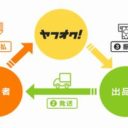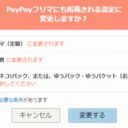ヤフオク本人確認の手順
ヤフオク・PayPayフリマでもメルカリのように本人確認をおこなうと、オークションIDのところに「本人確認済み」のバッチが出現するようになりました。
2022年の秋頃からは「特定条件での出品」や「チャリティーオークションの参加」、冬頃には「売上金を現金で受取る」ことが本人確認を済ませていないとできなくなるとのこと。
その先の情報はまだありませんが、このカテゴリは本人確認が済んでないと出品できないとか、匿名配送以外は本人確認済が条件など、いろいろな制限が掛かってくるのが予想されるところなので、どうせいつかはやるんですから早々に本人確認してしまいます。
本人確認の手順
本人確認には自分の顔の撮影と、「免許証」や「マイナンバーカード」などの本人を確認できるものを撮影していくので、PCでの登録よりも撮影しやすいスマホかタブレットでの登録が無難です。
本人確認ページから「本人確認する」ボタンを押して始めます。 ⇒ 本人確認ページ
⇒ 本人確認ページ
1:本人情報の入力
まず氏名・生年月日・住所の本人情報を入力していきます。
「自動入力」ボタンを押せば Yahoo!に登録されている情報が入力されるので間違いがないか確認し、[登録して撮影に進む]ボタンを押します。
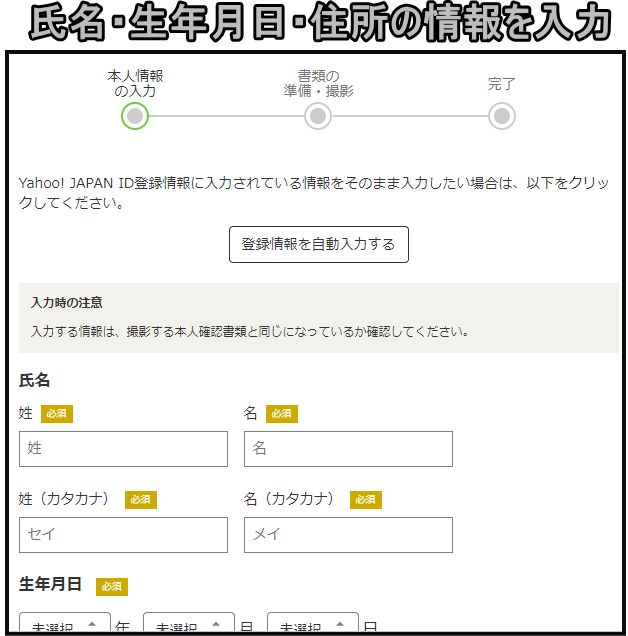
2:本人確認書類を撮影する
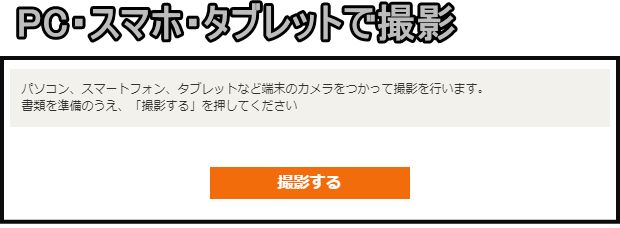
いずれかの本人確認書類が必要になるので、下記のどれかを用意します。
- 運転免許証
- 運転経歴証明書
- マイナンバーカード
- 在留カード
- 特別永住者証明書
- 顔写真付きのパスポート(住所欄があること)
2020年2月以降のパスポートは住所欄がないため、本人確認書類としては利用できません。
今回はマイナンバーカードを使って撮影します。
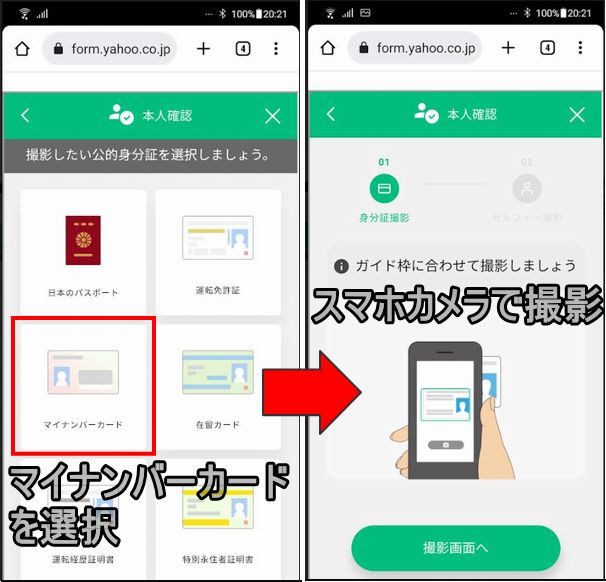
マイナンバーカードの顔写真面の撮影、カードの厚みの撮影をしていきますが、光の反射や陰、ピントが合わない、文字が読み取れないなどの場合には何回も撮影が要求されるので、イライラせずに気長にいきましょう。
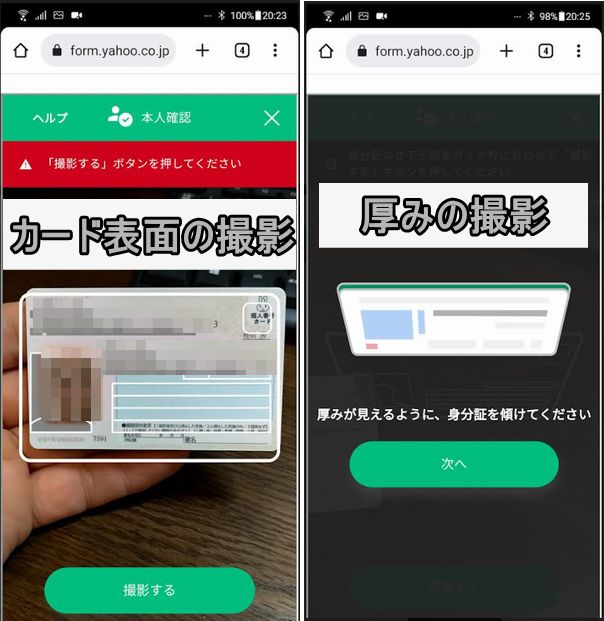
3:カメラで自分の顔を撮影する
マイナンバーカードの撮影完了後は、インカメラで自分の顔を撮影していきます。
正面や顔を傾けたところなどいくつかの指示があるので、こちらもその通りに何枚か撮影していきます。
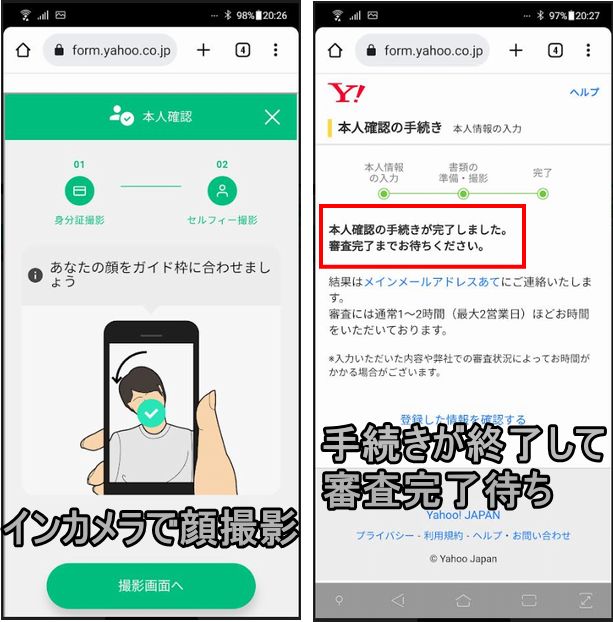
4:審査完了
個人情報の登録と本人確認書類、自分の顔の撮影が済めば、本人確認の手続きは完了です。その後は審査になりますが、1日も掛からずに「審査通過」のメールが届いていました。
審査後には出品者情報に「本人確認済」バッチが表示されます。
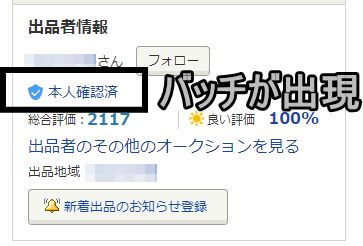
よっぽどのことがない限り、審査は通ると思われるので結果まで待ちましょう。
いつかは本人確認することになる?
2021年に「いたずら入札」を防止するために本人確認しないと、特定のオークションには入札できない仕組みを取った結果、2021年3月の「ヤフオク!で応援プロジェクト」でのチャリティオークションや、2021年6月の「Collection Car Auction」で実施されたオークションで出品された商品への「いたずら入札」は0件と良好な結果がでました。
その時点で「今後は個人の出品者に対する『いたずら入札』を減らすべく、適用範囲を広げていくことも検討」としていたので、買う側、売る側ともに安全性をより高めるための対策として、これからもっと本人確認の実行を促してくると思われます。
今は本人確認しても出品者情報にバッチが出現するくらいのものですが、今後の決まっている予定では特定商品の出品、売上金の現金受け取りの条件、本人確認必須のオークションの随時開催があります。
その先には本人確認していないと利用できない機能や、メルカリのように出品に利用制限をかける等も出てくるかもしれません。